coreldrawrjhj" target="_blank">coreldraw X4正式版是款设计师经常会使用的矢量图以及页面设计工具。CorelDraw
X4中为大家提供了文本格式实时预览、字体识别、页面无关层控制、交互式工作台控制等功能。使用CorelDraw
X4可轻松创作徽标标志、广告标牌、传单、模型绘制、插图描画、排版及分色输出等。

CorelDraw X4功能特色
1.活动文本格式
CorelDRAW Graphics Suite X4 引入了活动文本格式,从而使用户能够先预览文本格式选项,然后再将其应用于文档。通过这种省时的功能,用户现在可以预览许多不同的格式设置选项(包括字体、字体大小和对齐方式),从而免除了通常在设计过程进行的“反复试验”。
2.独立的页面图层
现在,用户可以独立控制文档每页的图层并对其进行编辑,从而减少了出现包含空图层的页面的情况。用户还可为单个页面添加独立辅助线,便可以为整篇文档添加主辅助线。因此,用户能够基于特定页面创建不同的图层,而不受单个文档结构的限制。
3.交互式表格
使用CorelDRAW Graphics Suite X4 中新增的交互式表格工具,用户可以创建和导入表格,以提供文本和图形的强大的结构布局。用户可以轻松地对表格和表格单元格进行对齐、调整大小或编辑操作,以满足其设计需求。此外,用户还可以在各个单元格中转换带分隔符的文本,以及轻松添加和调整图像。
4.专用字体
CorelDRAW Graphics Suite X4 扩展了新字体的选择范围,可帮助用户确保已针对目标受众优化其输出。这种专用字体选择范围包括 OpenType跨平台字体,这可为 WGL4 格式的拉丁语、希腊语和斯拉夫语输出提供增强的语言支持。
5.Windows Vista集成
CorelDRAW Graphics Suite 是经过 Windows Vista认证的唯一专业图形套件。CorelDRAW Graphics Suite X4 旨在利用 Windows Vista 的最新创意功能,同时依然能够为 Windows XP 用户提供最佳体验。CorelDRAW Graphics Suite X4 可以通过“打开”和“导入”对话框直接与 Windows Vista 的桌面搜索功能集成,从而使用户能够按作者、主题、文件类型、日期、关键字或其他文件属性搜索文件。用户还可以在保存文件时轻松地添加自己的关键字、等级或其他注释,以便更好地组织他们的项目。
6.文件格式支持
通过增加对 Microsoft Office Publisher 的支持,CorelDRAW Graphics Suite X4 保持了其在文件格式兼容性方面的市场领先地位。用户还能将该套件与 Microsoft Word 2007、Adobe Illustrator Creative Suite; Adobe Photoshop CS3、PDF 1.7 、AutoCAD ; DXF、AutoCAD; DWG; Corel Painter X 等无缝集成,从而能够比以往更轻松地与客户和同事交换文件。
7.专业设计的模板
CorelDRAW Graphics Suite X4 包括 80 个经专业设计且可自定义的模板,帮助用户轻松地开始设计过程。设计员注释中随附了这些灵活且易于自定义的模板,这些注释提供有关模板设计选择的信息、针对基于模板输出设计的提示,以及针对在自定义模板的同时遵守设计原则的说明。
8.欢迎屏幕
通过 CorelDRAW Graphics Suite X4 的新欢迎屏幕,用户可以在一个集中位置访问最近使用过的文档、模板和学习工具(包括提示与技巧以及视频教程)。为激发用户灵感,欢迎屏幕还包括一个图库,其中展示了由世界各地 CorelDRAW Graphics Suite 用户创作的设计作品。
CorelDraw X4安装步骤
1、在188下载网将CorelDraw X4下载下来,并解压到当前文件夹中,点击其中的exe应用程序,弹出界面,如图,
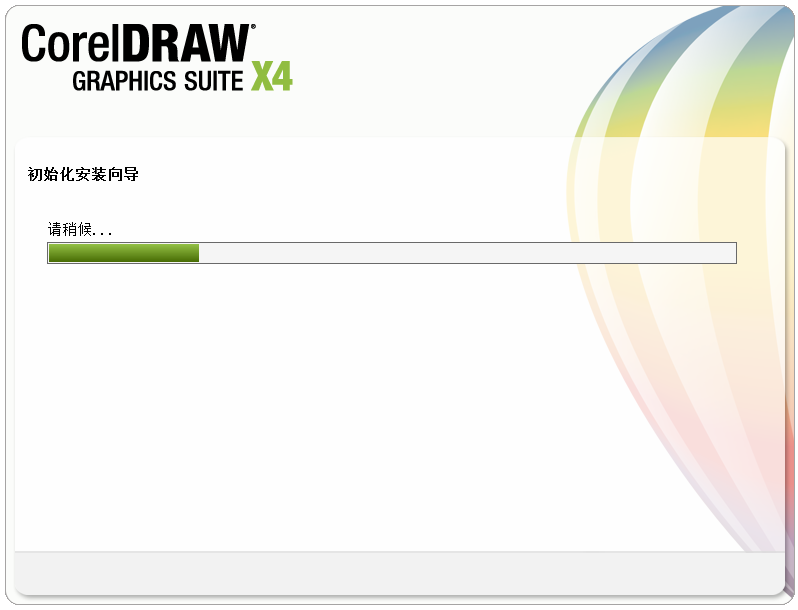
2、加载完毕,仔细阅读许可协议,选择接受,单击【下一步】,
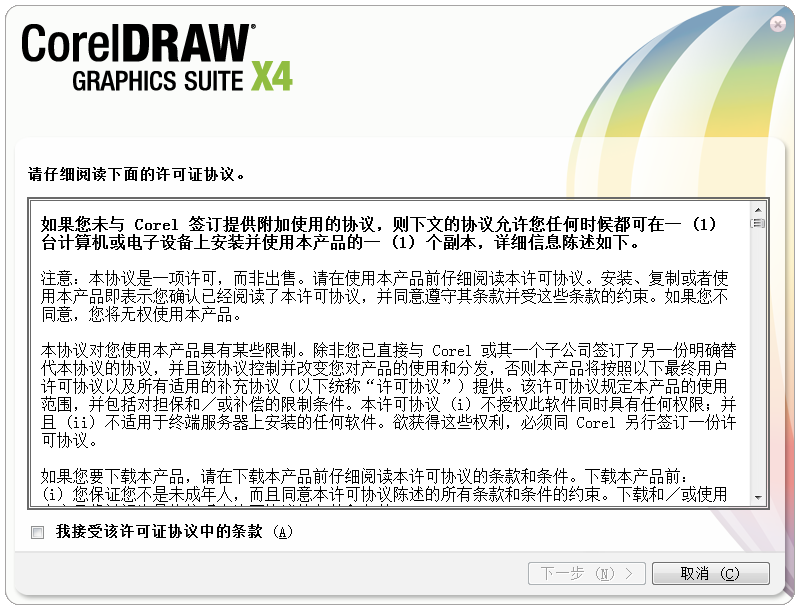
3、出现如下界面,这是提醒我们支持正版,大家可以暂时忽略,直接单击【下一步】,

4、进入CorelDraw X4的附加任务设置界面,这里有三大模块,我们先看【安装】模块,可以选择安装其他附加产品,然后单击【更改】,设置CorelDraw X4保存路径,
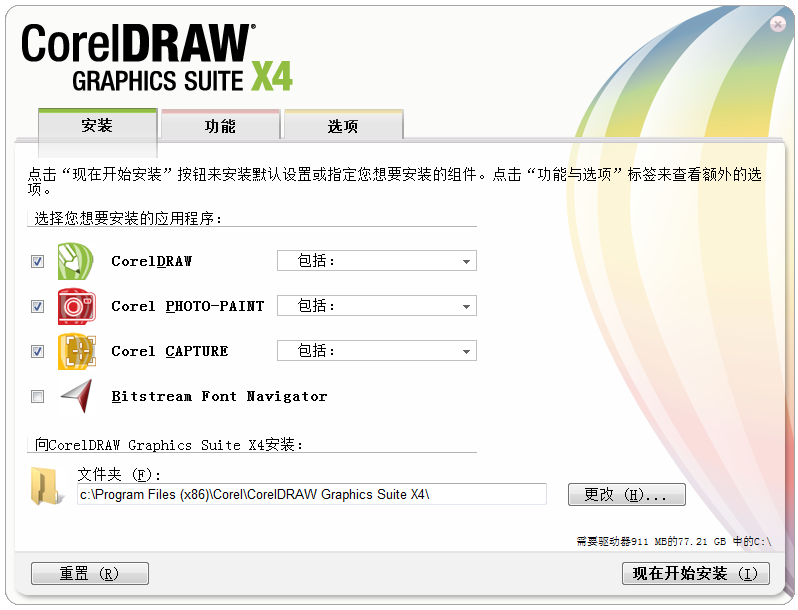
5、单击【功能】,进入界面,根据自己的使用习惯勾选相应功能,建议勾选【用户指南】,有什么不懂的问题可以参考该指南,
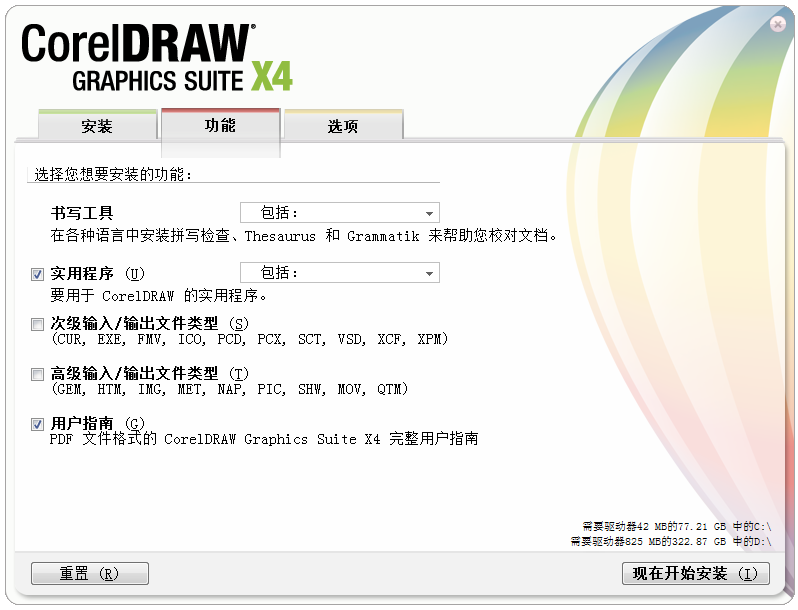
6、单击【选项】,进入界面,根据实际情况进行选择,然后单击【现在开始安装】,
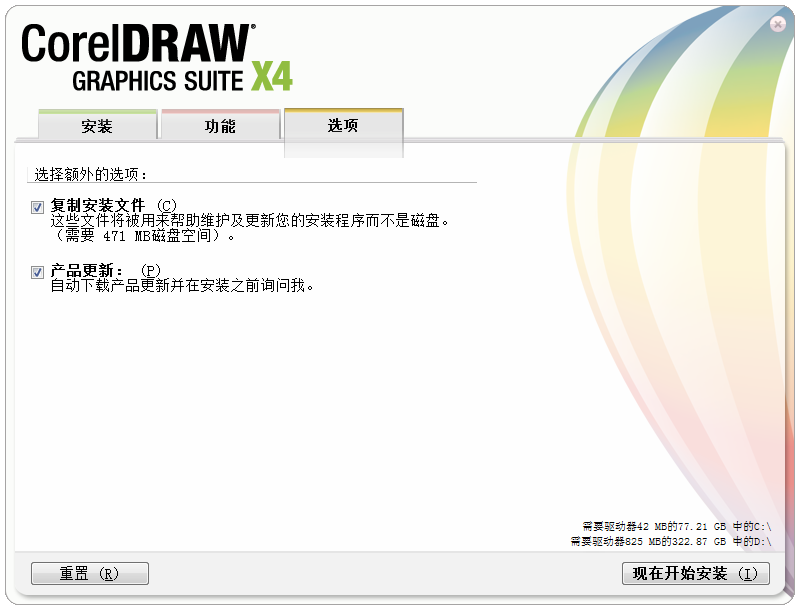
7、正在安装软件,耐心等待即可,你也可以单击绿色区域,查看一些功能介绍,
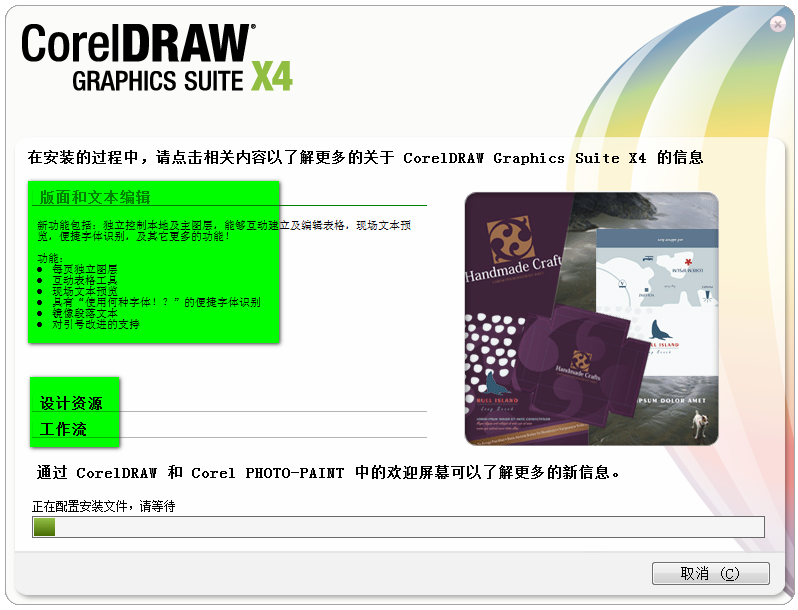
8、CorelDraw X4安装完成,单击【完成】按钮即可。
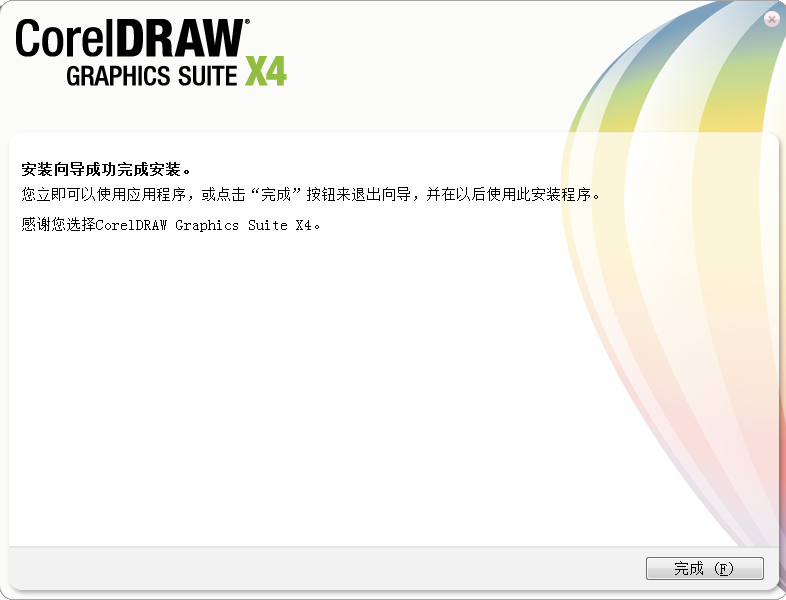
CorelDraw X4使用方法
如何快速制作雨天、雪天和雾天效果?
具体的制作步骤如下:
1、打开CorelDRAW软件,导入一张图片。
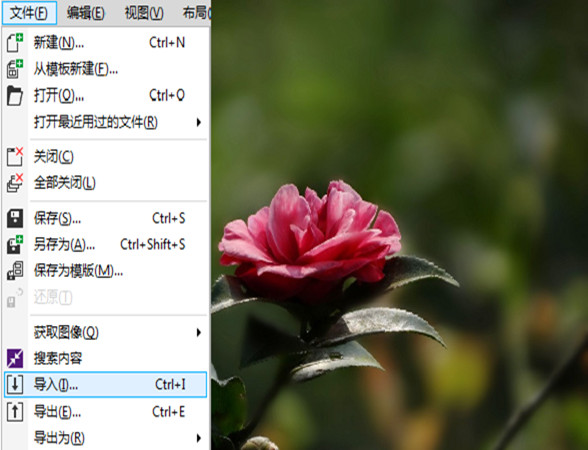
2、在图片在选中的状态下,执行“位图>创造性>天气”滤镜。
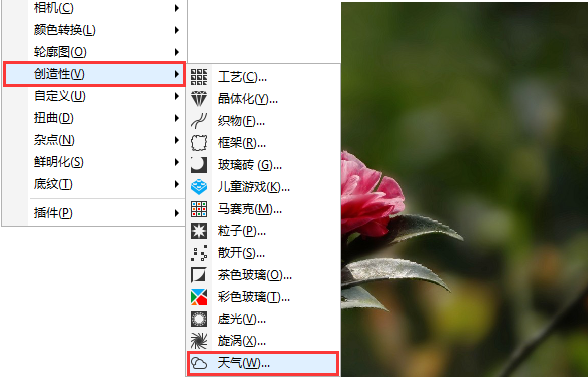
3、弹出“天气”对话框,调节对话框中相关参数(可以自定义预览模式,以方便查看对比效果)。
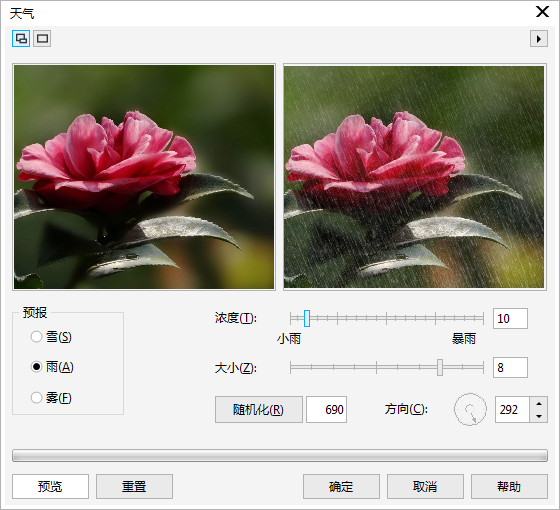
雨天最终效果图,展示如下:

雪天最终效果图,展示如下:

雾天最终效果图,展示如下:

CorelDraw X4快捷键
F1:帮助信息
F2:缩小
F3:放大
F4:缩放到将所有对象置于窗口中
F5:手绘(freehand)工具
F6:矩形(Rectangle)工具
F7:椭圆(Ellipse)工具
F8:美术字(Artistictext)工具
F9:在全屏预览与编辑模式间切换
F10:形状(Shape)工具
F11:渐变填充(FountainFill)工具
F12:轮廓笔(OutlinePen)工具
CorelDraw X4常见问题
问:coreldraw x4怎么裁剪?
1、单击左侧导航栏然后选择【裁剪工具】或是第三个按钮
2、选中裁剪按钮后,我们圈出自己需要的位置
3、圈中自己需要的位置后,在圈中的区域内双击即可裁剪出来。
问:CorelDraw X4需要什么电脑配置?
1、CPU(CorelDRAW X4支持多核),频率是关键(同频率核心越多越好),至少也要i5上。
2、内存 4G双通道必须的。(4G需要64位操作系统支持)内存越大,复制、剪切,等操作的速度越快。
3、显卡。显卡至少也得是独立显卡,才能流畅地运行coreldraw x4。
问:CorelDraw X4怎么抠图?
1.点击CorelDraw X4主界面左上角的【文件】,在弹出的选项中选择【导入】,然后选择需要制作的图片(cdr导入图片的时候需要在界面中按住鼠标左键的同时托拖动鼠标,设置图片的大小);
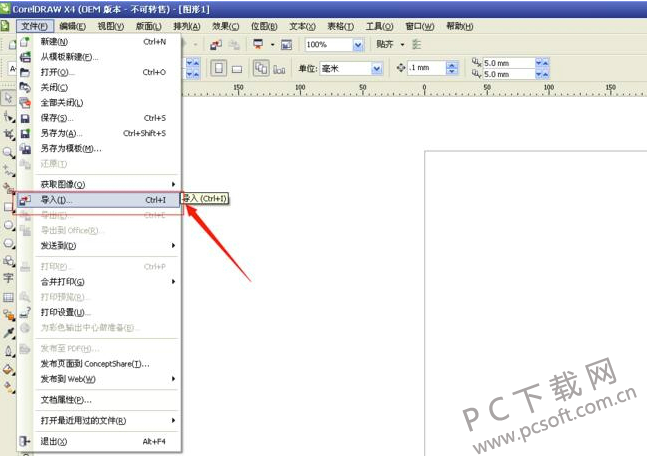
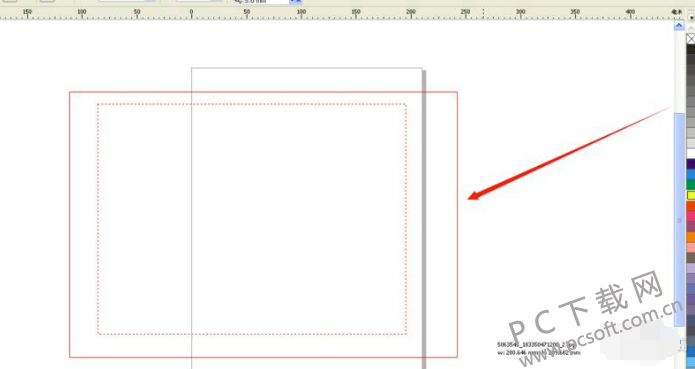
2.点击【位图】选项,然后在下拉的选项中点击【轮廓临摹】,选择弹出的【高质量图像】选项,系统会自动对图片进行临摹,在右侧的跟踪控件下方可以调整临摹的细节,在原图的下方可以看到临摹后的预览图,调整满意后点击确定即可;
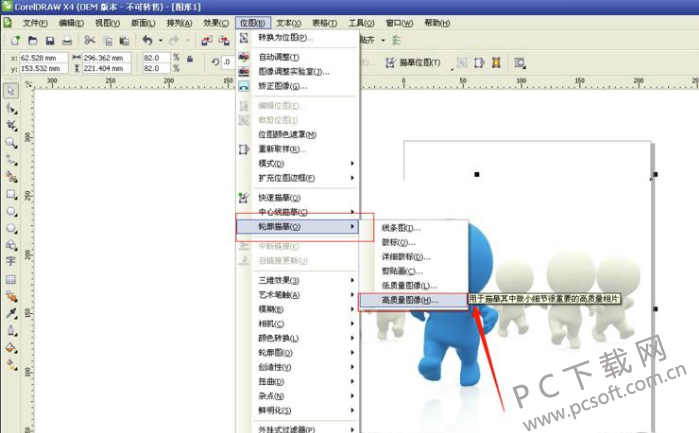
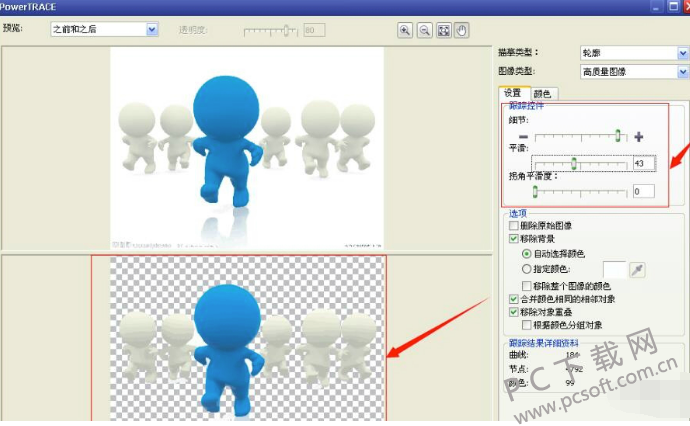
3.使用Ctrl+A键全选图形,然后点击主界面的排列选项,选择【取消群组】,将临摹后的图形打散,使其成为一个个单独的图形;
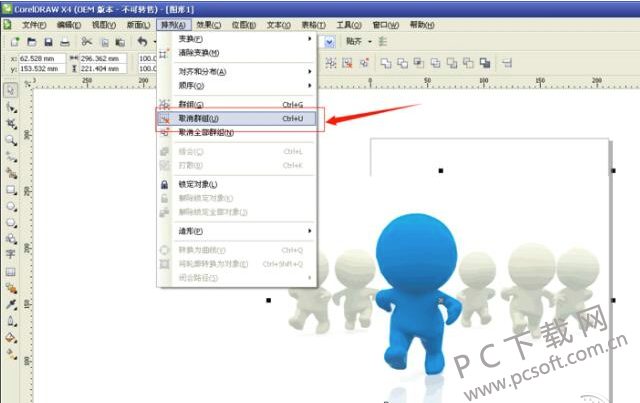
4.点击CorelDraw X4软件右侧的工具栏。使用挑选工具选中我们不需要的图形,然后点击Delete键删除;
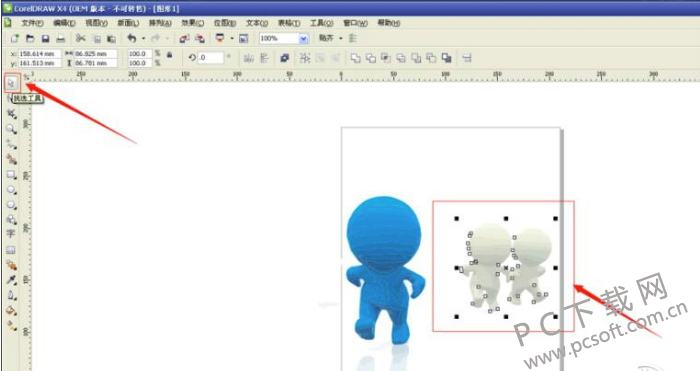
5.紧接着再点击主界面的【文件】,选择【导出】选项,将图形格式设置为JPG格式(导出参数值为默认),这样我们使用CorelDraw X4简体中文版软件将我们需要的图形扣出来了。
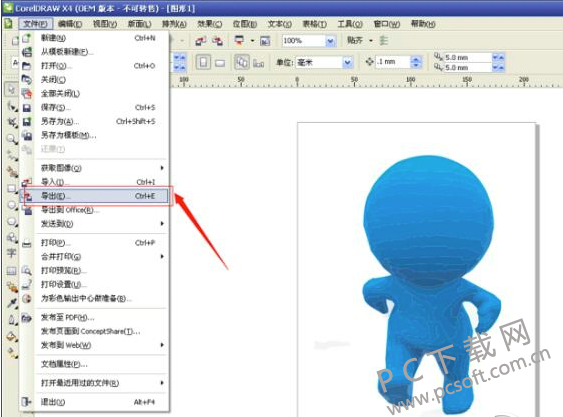
同类软件对比
位图转矢量图工具(WinTopo Free)最新版是款经常被工程师们使用的图形转换工具。位图转矢量图工具(WinTopo Free)官方版支持将光栅图转换成为矢量图像,可以件单线和多条线转换成相应的矢量图形。位图转矢量图工具(WinTopo Free)还可以转换扫描地质图,工程绘图、转换后的图像可适用于中望CAD,autocad等cad工具等。
JFDraw(Java矢量图形软件)是基于Java开发的矢量图形软件,可以绘制任意的矢量图形;除拥有标准的矢量图形(矩形,直线,垂直水平线,圆,弧,曲线)外,还加入了大量内嵌的几何图形,如平行四边形,菱形,梯形,三角形,六边形等图形;支持旋转,缩放,平移,翻转,镜像;复制,粘贴,剪切等功能。
PCSOFT小编推荐:
CorelDraw X4中为大家提供了文本格式实时预览、字体识别、页面无关层控制、交互式工作台控制等功能。PC下载网小编推荐您下载CorelDraw X4,小编亲测,可放心使用。如果需要不妨下载试试!风里雨里小编等你!




 鲁大师
鲁大师
 腾讯电脑管家
腾讯电脑管家
 DeepSeek电脑版
DeepSeek电脑版
 360浏览器
360浏览器
 微信
微信
 抖音电脑版
抖音电脑版
 QQ浏览器
QQ浏览器
 Microsoft Excel 2020
Microsoft Excel 2020
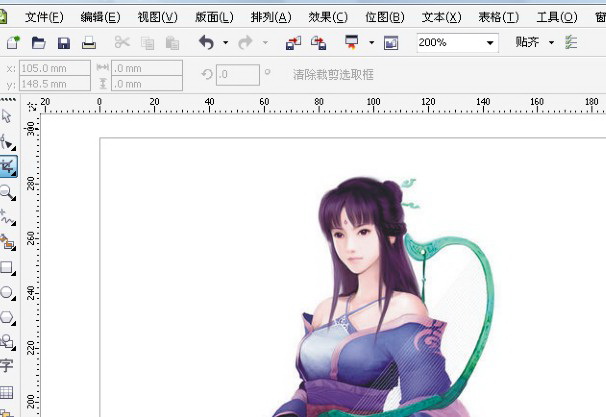





























 搜狗浏览器
搜狗浏览器
 360软件管家
360软件管家
 腾讯视频播放器
腾讯视频播放器
 优酷客户端
优酷客户端
 爱奇艺
爱奇艺
 向日葵远程控制软件
向日葵远程控制软件
 网易云音乐
网易云音乐
 WPS Office
WPS Office
 CorelDraw X4
CorelDraw X4
 腾讯应用宝
腾讯应用宝
 百度网盘
百度网盘
 游戏加加
游戏加加
 网易MuMu12
网易MuMu12
 Origin橘子平台
Origin橘子平台
 迅雷11
迅雷11
 AutoCAD2007
AutoCAD2007
 益盟操盘手
益盟操盘手
 千牛卖家版
千牛卖家版






























